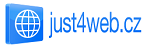Techniky pro označování buněk
Buňky lze označovat i jinou technikou než jen myší a mnohdy Vám tyto další techniky usnadní a urychlí práci.
Buňku nejjednodušeji označíte klepnutím myši na danou buňku. Případně se na buňku můžete přesunout pomocí kurzorových šipek na klávesnici.
Při označování více buněk najednou klikněte do první buňky, držte tlačítko myši a táhněte až do poslední buňky dané oblasti, pusťte tlačítko a oblast je označená.
Pro označení můžete využít i klávesnici. Stiskněte a držte klávesu Shift a šipku v požadovaném směru.
Chcete-li označit nesousedící oblasti buněk, musíte je označovat v kombinaci s klávesou Control (Ctrl).
A to tak, že: označte první oblast buněk, stiskněte a držte klávesu Ctrl a označujte další oblasti.
Označení celého sloupce(ů) nebo řádku(ů) provedete kliknutím (příp. tažením u označování více sloupců nebo řádků) na název daného sloupce(A, B, C, …) nebo řádku (1, 2, 3, …).
Označení všech buněk na listu provedete kliknutím na prázdný název viz. obrázek 1
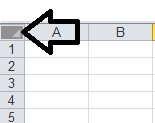
obrázek 1
Další techniky označování a klávesové zkratky pro označování buněk:
Click-Shift&Click – tato metoda je vhodná pro označení větší oblasti buněk, která zasahuje mimo obrazovku
- označte si počáteční buňku oblasti a poté si klikněte do poslední buňky oblasti v kombinaci s klávesou Shift
- máte-li označenou buňku mimo tabulku, označí se Vám všechny buňky na listě
- máte-li označenou jakoukoliv buňku v tabulce, označí se Vám celá tabulka
Líbí se vám tento článek, sdílejte ho
Další užitečné odkazy